Cara Meniru PS3 di Steam Deck Dengan RPCS3
Diterbitkan: 2023-05-28
- Unduh EmuDeck, instal, dan gunakan untuk menginstal emulator RPCS3.
- Salin game PlayStation 3 Anda ke folder PS3 EmuDeck.
- Tambahkan game PS3 Anda ke Steam dengan Steam ROM Manager. Pastikan untuk menginstal file game PKG sebelum mencoba menambahkannya dengan Steam Rom Manager.
Ingin kembali ke akhir aughts/awal 2010-an dan menghidupkan kembali hari-hari kejayaan PS3 di Steam Deck Anda? Anda dapat melakukannya dengan bantuan RPCS3, sebuah emulator PS3 yang dapat menjalankan semua favorit PS3 Anda. Panduan kami akan menunjukkan kepada Anda cara menginstal RPCS3 melalui EmuDeck dan cara mengaktifkan dan menjalankan emulator.
Langkah 1: Instal RPCS3 melalui EmuDeck
Hal pertama yang harus Anda lakukan adalah menginstal Emudeck. Anda dapat mengunduh Emudeck dengan membuka Firefox—browser default di SteamOS, tetapi Anda dapat menggunakan browser apa pun yang terpasang di Dek Anda—dan mengunjungi EmuDeck.com. Setelah situs web dimuat, tekan tombol "Unduh" yang terletak di sisi kanan atas halaman depan.
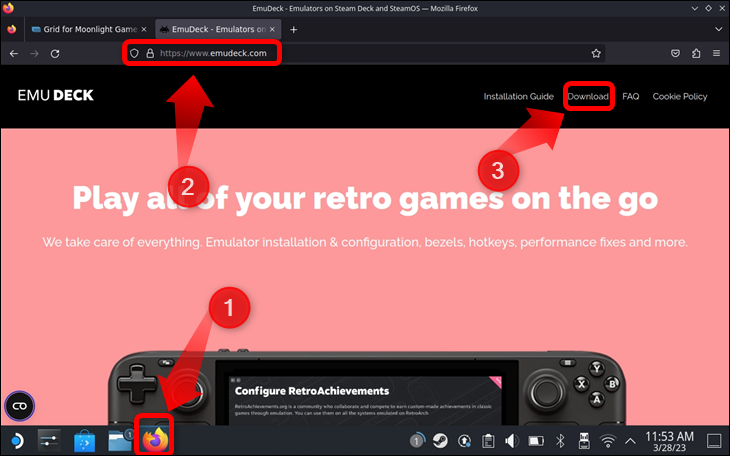
Setelah Anda berada di bagian unduhan, klik tombol "Unduh Pemasang" dan tunggu hingga unduhan selesai. Firefox akan menyimpan file instalasi EmuDeck di folder "Unduhan" Anda.
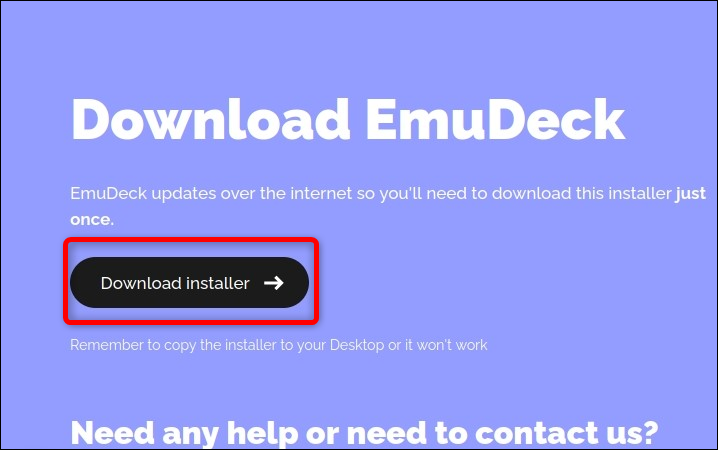
Sekarang, untuk menginstal EmuDeck, Anda harus memindahkan instalasi ke desktop Anda. Ini adalah langkah wajib yang diperlukan agar EmuDeck berfungsi dengan baik. Untuk memindahkan penginstal ke desktop Anda, buka Dolphin, aplikasi pengelola file default di SteamOS, dan klik tab "Unduhan" yang terletak di sisi kiri dengan menekan pemicu kanan atau touchpad kanan. Begitu berada di dalam folder "Unduhan", cari instalasi EmuDeck — file berjudul "EmuDeck.desktop" —dan klik kanan dengan menekan pemicu kiri di Steam Deck Anda. Setelah Anda disambut dengan menu klik kanan, klik opsi "Potong".
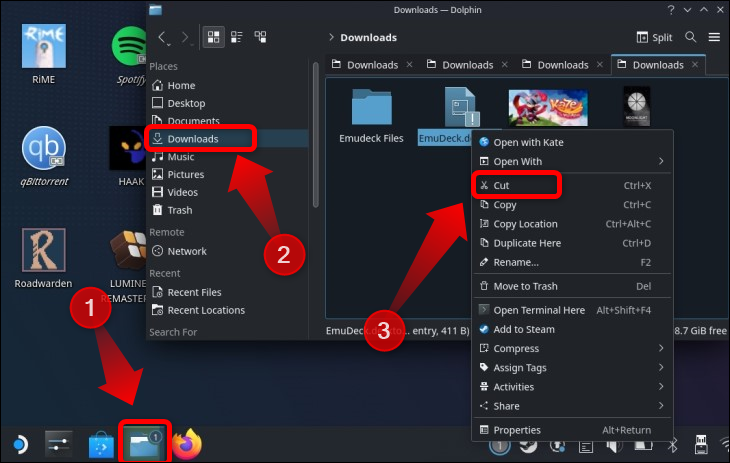
Anda sekarang dapat meminimalkan Dolphin dan pergi ke desktop. Setelah berada di desktop, klik kanan pada bagian mana pun yang tidak tercakup oleh ikon, lalu klik opsi "Tempel Satu File".
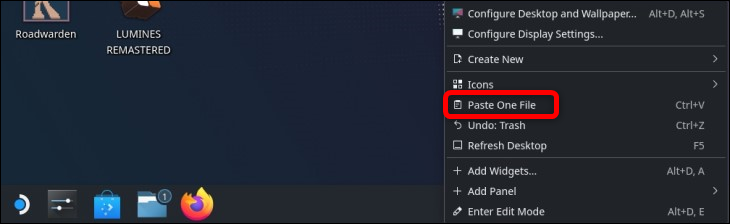
Setelah Anda memindahkan penginstalan ke desktop, klik dua kali ikon "Instal EmuDeck" dan klik "Lanjutkan" saat diminta.
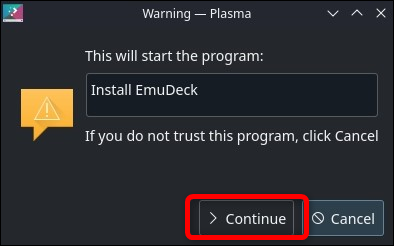
Pemasang akan mengunduh file, membuka jendela terminal Konsole, mengunduh pembaruan, dan memasang EmuDeck.
Setelah penginstalan selesai, Anda akan disambut dengan layar selamat datang yang menunjukkan dua cara untuk mengatur perangkat Anda: "Mode Mudah" dan "Mode Kustom". Pilih yang terakhir dan klik tombol "Lanjutkan".
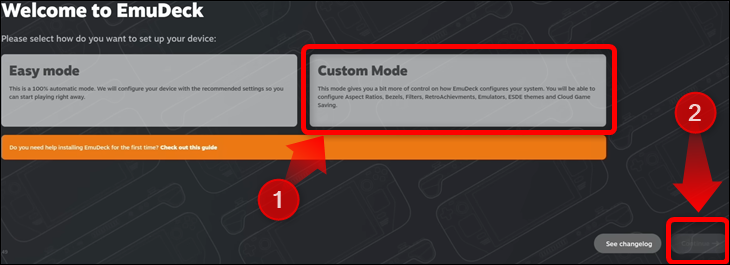
Jendela berikut memungkinkan Anda memilih di mana Anda ingin EmuDeck membuat folder Emulasi Anda yang menyertakan direktori ROM, serta folder lain yang menyimpan file penyimpanan, pengaturan emulator, firmware, dll. Kami merekomendasikan menggunakan kartu microSD, jadi ROM Anda tidak mengambil ruang berharga pada penyimpanan internal Anda. Anda juga dapat melakukan hot-swap beberapa kartu SD dan menggunakan satu untuk ROM emulasi dan satu lagi untuk game Steam Anda, memungkinkan Anda memiliki beberapa ekspansi penyimpanan yang dapat Anda lakukan hot-swap dengan mulus.
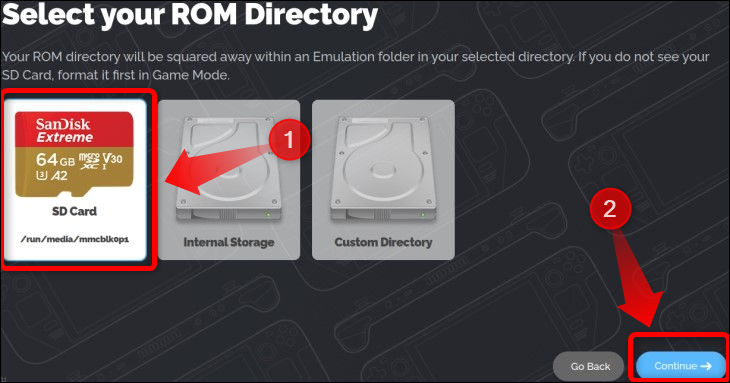
Selanjutnya, pilih Steam Deck dari daftar perangkat dan klik tombol "Lanjutkan".
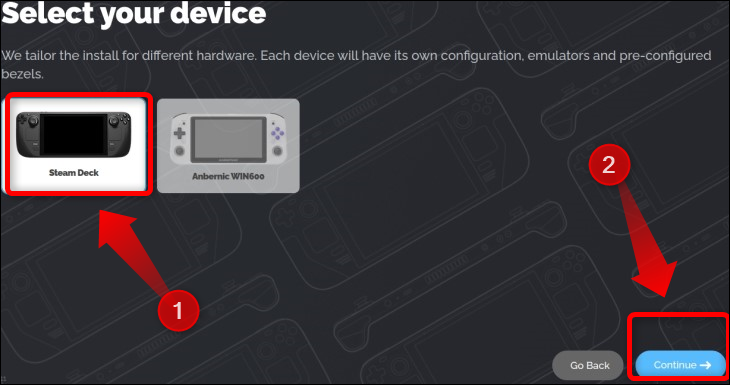
Sekarang, pilih RPCS3 dari daftar emulator dan klik “Continue.” Anda juga dapat menginstal emulator lain yang Anda rencanakan untuk digunakan.
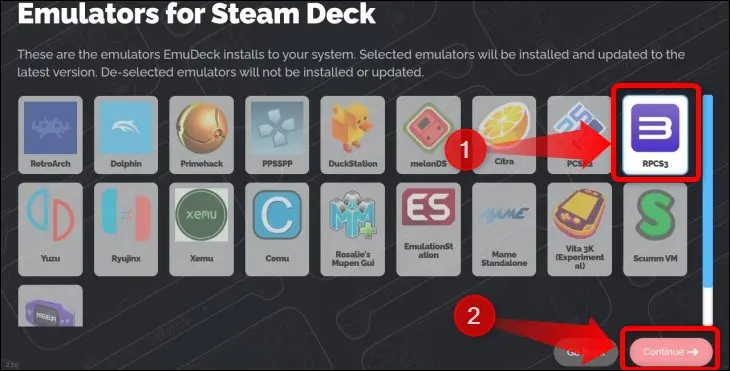
Pada jendela "Konfigurasi Emulasi" berikut, pastikan untuk memilih RPCS3 lagi sehingga EmuDeck dapat secara otomatis mengonfigurasi emulator dengan pengaturan yang dioptimalkan Steam Deck.
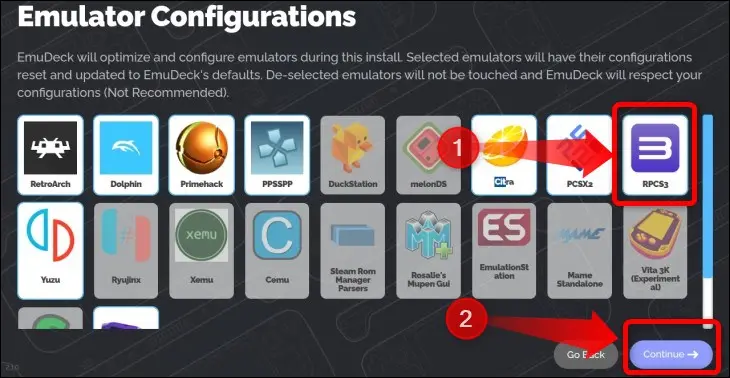
Selanjutnya, Anda akan dapat men-tweak berbagai pengaturan QoL, termasuk mengaktifkan penyimpanan otomatis untuk sistem tertentu, bezel game untuk game yang berjalan dalam rasio aspek selain 16:9 dan 16:10, rasio aspek untuk sistem tertentu, dll. pengaturan sesuai keinginan Anda.
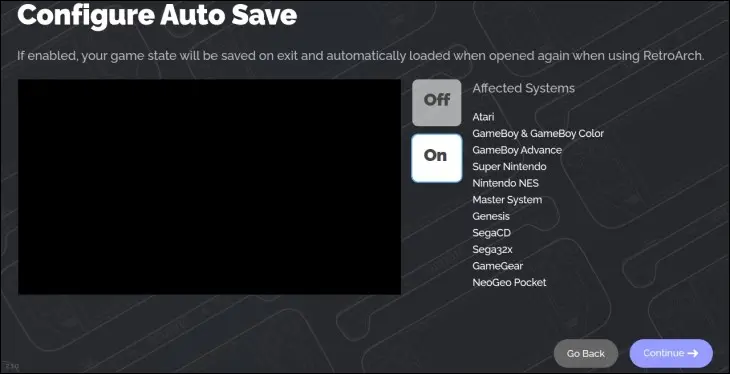
Setelah Anda melalui setiap opsi QoL, EmuDeck akan menampilkan jendela dengan semua emulator dan konfigurasi emulator yang Anda pilih untuk dipasang, penyesuaian Anda, dan lokasi folder Emulasi. Periksa apakah Anda memilih RPCS3 untuk instalasi dan konfigurasi, lalu klik tombol “Finish”.
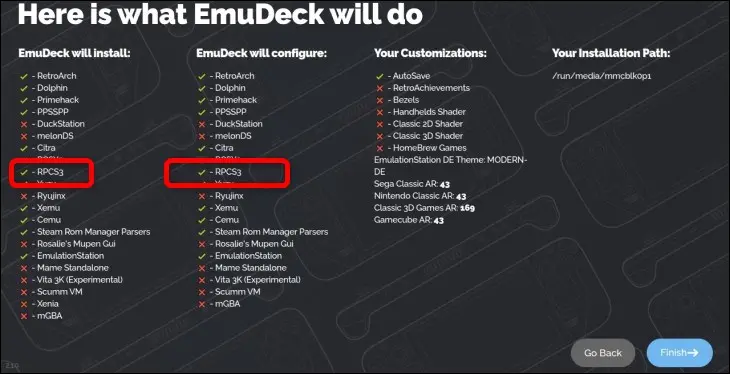
EmuDeck kemudian akan menginstal dan mengonfigurasi emulator dan membuat folder ROM. Setelah selesai, itu akan memberi tahu Anda bahwa instalasi selesai. Periksa apakah RPCS3 ada di "Post Installation List" dan klik tombol "Add Games!" tombol.
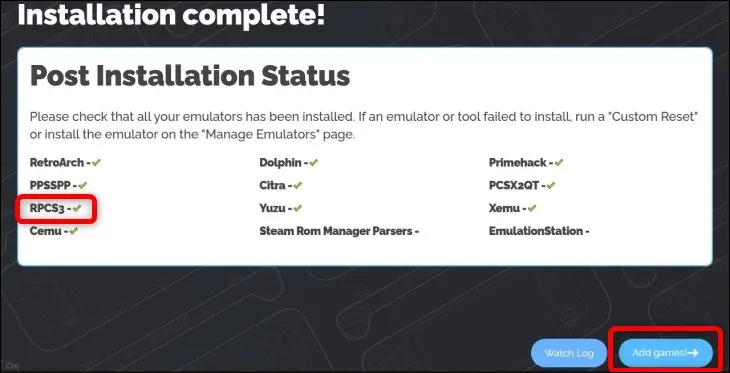
Jendela berikut akan memberi Anda opsi untuk menyambungkan USB flash drive ke Steam Deck Anda dan membiarkan EmuDeck secara otomatis membuat folder ROM dan BIOS, tetapi kami akan menunjukkan cara menambahkan game secara manual. Klik tombol "Lewati Untuk Sekarang".
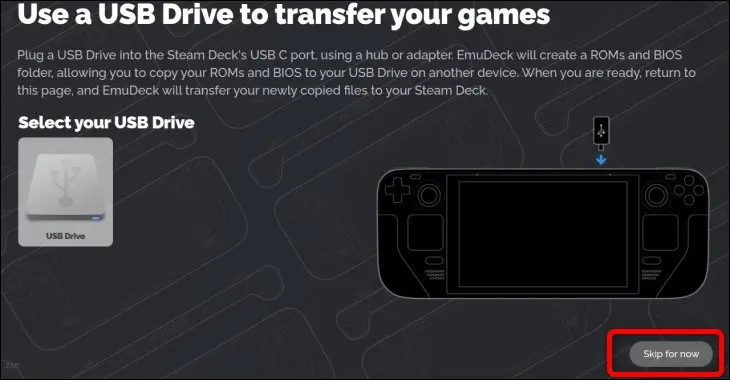
Setelah Anda berada di jendela "Selamat Datang Kembali ke EmuDeck", tutup EmuDeck. Saatnya menunjukkan kepada Anda di mana menambahkan ROM PS3 Anda dan cara menginstal firmware PS3.
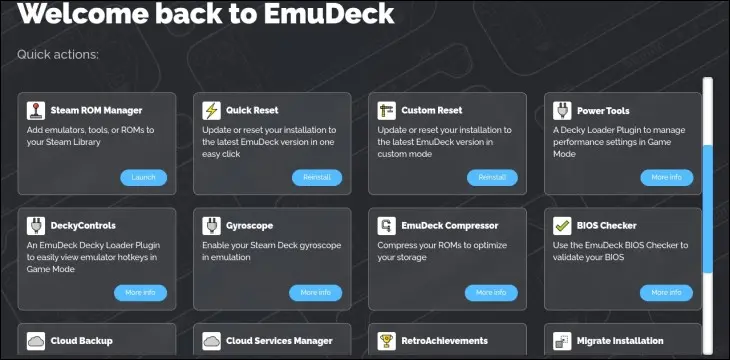
Langkah 2: Salin ROM Anda dan Instal Firmware PS3
Jika Anda membuat folder ROM di kartu SD, akses kartu dengan menggulir ke bawah ke tab "Perangkat yang Dapat Dilepas" di pengelola file Dolphin. Sesampai di sana, klik tab "Primer", dan sesampai di sana, masukkan folder "Emulasi".
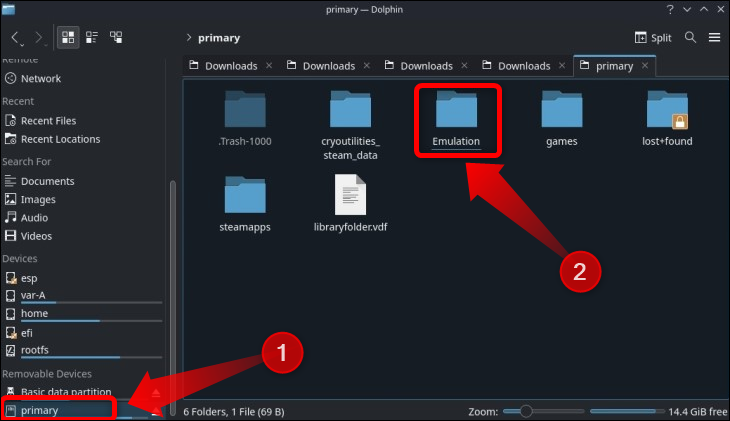
Begitu berada di dalam folder "Emulation", masuk ke folder "Roms".
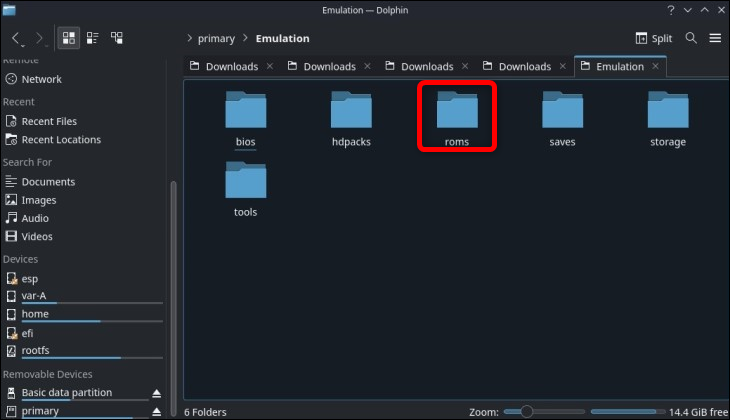
Setelah Anda masuk ke folder "Roms", cari folder berjudul "PS3", masukkan dan salin ROM Anda di dalamnya.
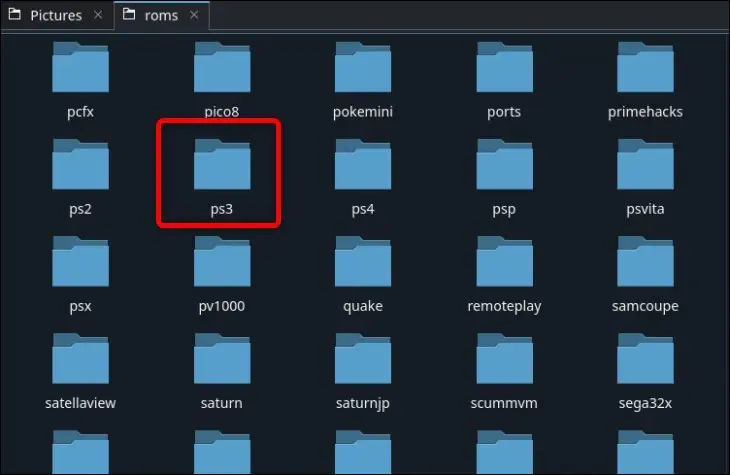

Catatan: Karena mengunduh game yang tidak Anda miliki adalah ilegal, kami tidak akan menunjukkan kepada Anda bagaimana dan di mana mendapatkan ROM PlayStation 3. Namun, jika Anda memiliki gim tersebut, dengan perangkat keras yang tepat, Anda dapat membuat file ISO Anda sendiri. Anda juga dapat mengunjungi halaman “Quickstart” di situs web RPCS3 untuk mengetahui cara membuang game yang Anda miliki.
Setelah Anda menyalin game Anda, saatnya untuk menginstal firmware PS3. Buka Firefox atau browser lain yang Anda gunakan dan buka situs web RPCS3, RPCS3.net. Di beranda, klik tombol "Mulai cepat".
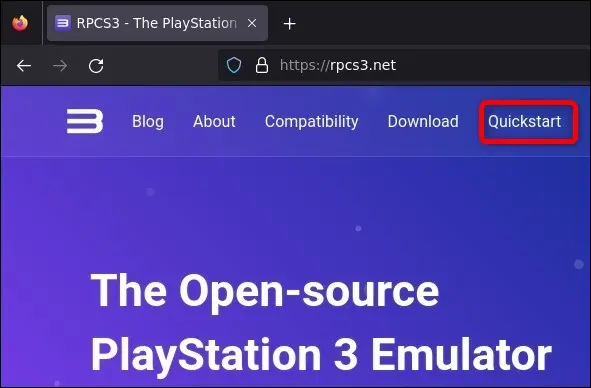
Gulir ke bawah halaman "Quickstart" sampai Anda melihat judul "Persyaratan Perangkat Lunak". Di sana, klik tombol "Perangkat Lunak Sistem PlayStation 3".
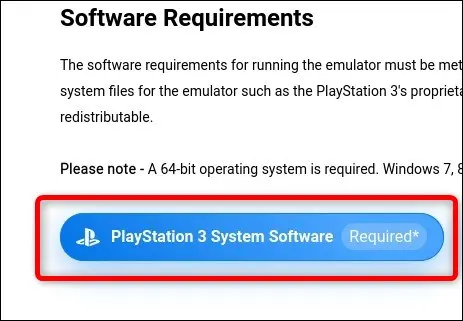
Mengklik tombol "Perangkat Lunak Sistem PlayStation 3" akan mengarahkan Anda ke situs web PlayStation. Gulir ke bawah hingga Anda tiba di bagian "Cara menginstal ulang perangkat lunak sistem konsol PS3". Kemudian, klik tombol "Instal Ulang Menggunakan Komputer" dan kemudian klik tombol "Unduh Pembaruan PS3".
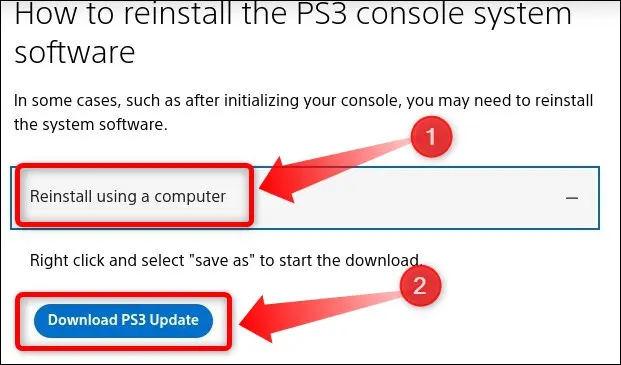
Selanjutnya, Firefox akan memberi tahu Anda bahwa file yang Anda coba unduh berpotensi menimbulkan risiko keamanan. Klik tanda panah.
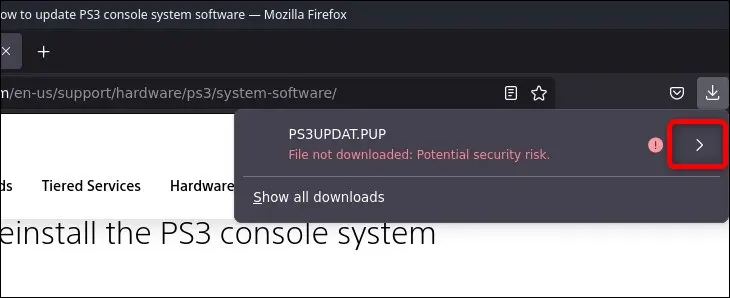
Setelah Anda mengklik panah, klik tombol "Izinkan Unduhan" dan tunggu file diunduh. Firefox akan, secara default, menempatkan file di folder "Unduhan" Anda.
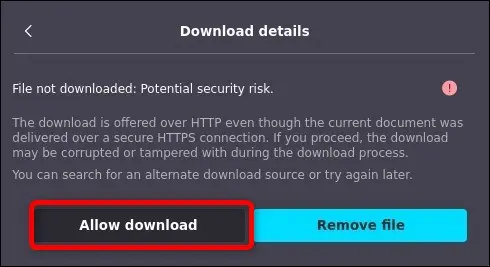
Selanjutnya, buka RPCS3 dengan mengklik tombol “Application Launcher”, lalu tab “Games”.
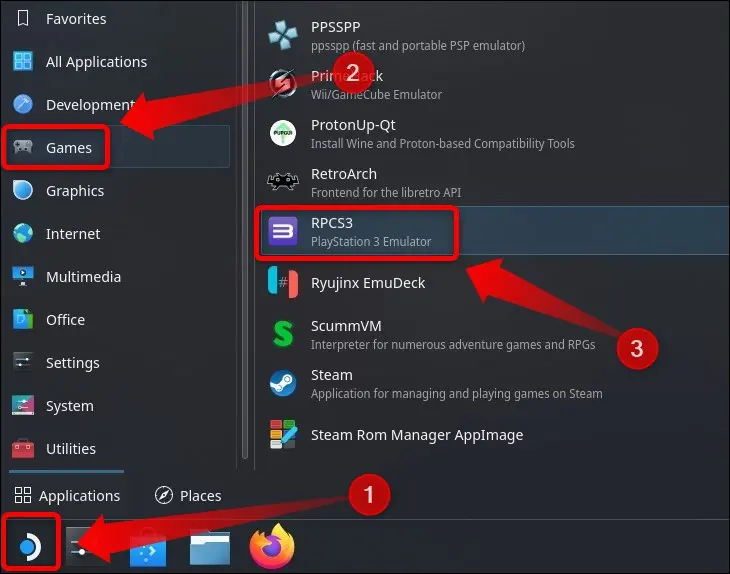
Setelah Anda membuka RPCS3, klik File > Instal Firmware.
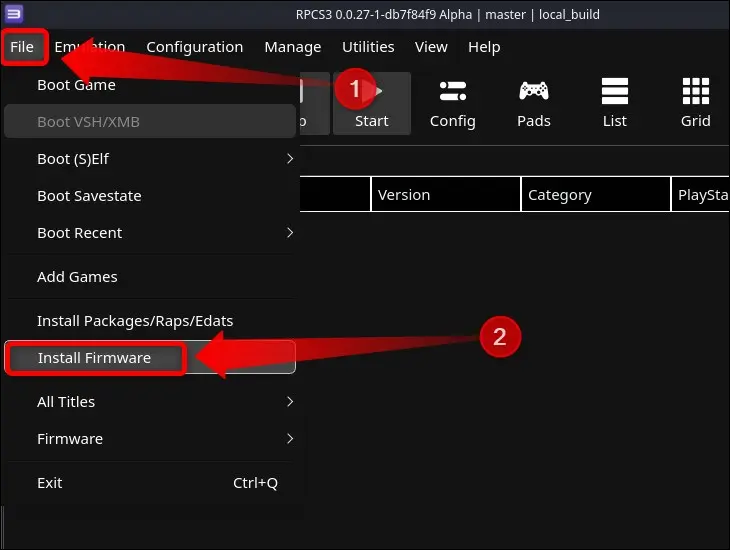
Selanjutnya, klik tab "Unduhan", pilih file "PS3UPDAT.PUP", dan klik "Buka".
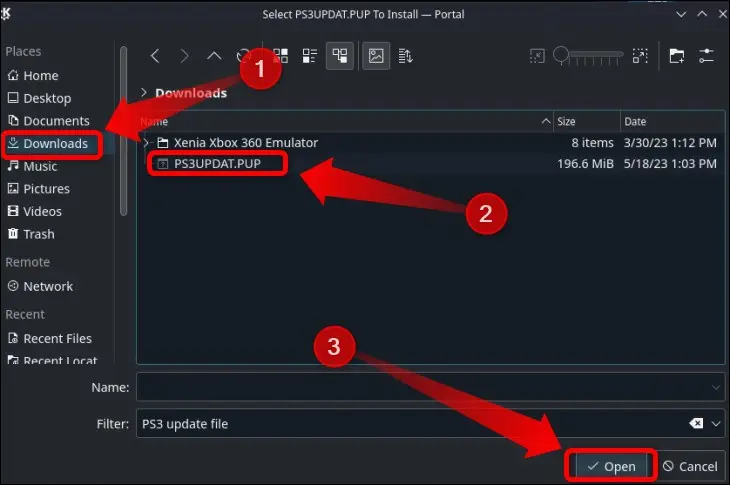
RPCS3 sekarang akan menginstal firmware. Jendela baru akan terbuka dengan "Kompilasi Modul PPU" ditampilkan di atasnya. Tunggu penginstalan selesai, lalu tutup RPCS3. Sekarang saatnya menambahkan game PS3 Anda ke Steam dengan Steam Rom Manager.
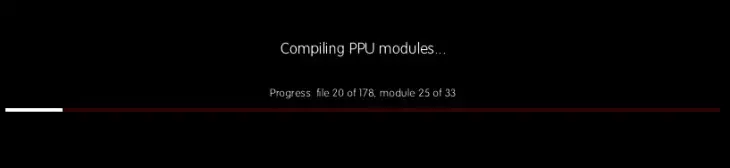
Langkah 3: Tambahkan Game PS3 Anda ke Mode Game Steam Deck
Catatan: Anda harus menginstal file PKG di RPCS3 agar Steam Rom Manager dapat mengenali dan menambahkannya ke Steam. Untuk menginstal game PKG, buka RPCS3, klik File > Install Packages/Raps/Edats, cari file PKG, buka, dan tunggu hingga game selesai diinstal.
Buka EmuDeck dan klik tombol "Steam Rom Manager" di beranda.
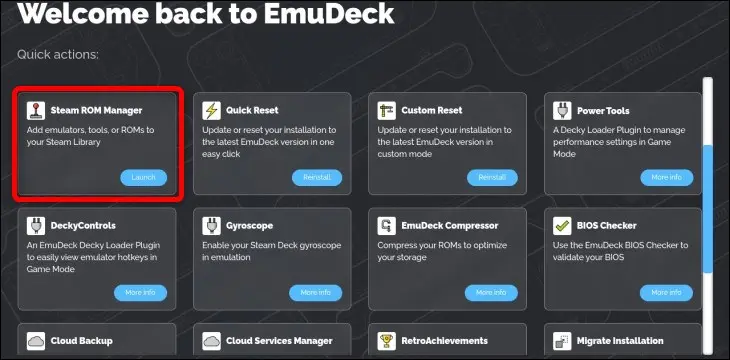
Selanjutnya, izinkan Steam Rom Manager untuk menutup Steam.
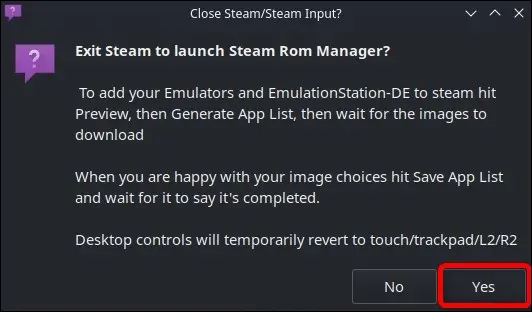
Jendela berikutnya disebut Parser. Sesampai di sana, klik sakelar "Toggle Parsers" untuk mematikan penambahan game untuk setiap emulator yang telah Anda instal. Selanjutnya, aktifkan parser "EmulationStationDE" dan "Emulators" untuk menggunakan Emulation Station untuk membuka game emulasi yang tidak ingin Anda tambahkan ke Steam saat dalam Mode Game dan untuk dapat membuka RPCS3 saat dalam Mode Game. Dengan cara ini, Anda tidak perlu masuk ke Mode Desktop setiap kali Anda ingin men-tweak pengaturan RPCS3.
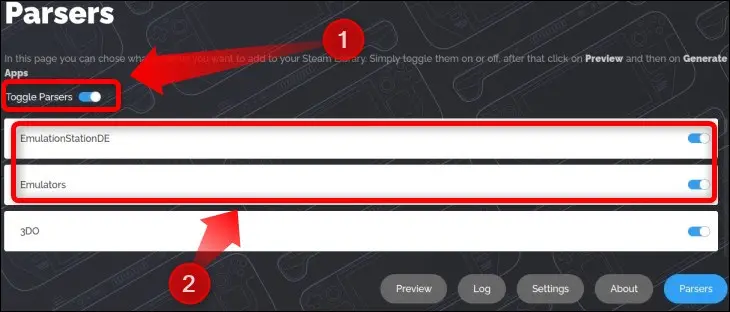
Selanjutnya, gulir ke bawah — menonaktifkan Steam akan menonaktifkan klik kiri dengan trackpad kanan tetapi Anda dapat menggulir ke bawah dengan jari Anda karena Steam Deck memiliki layar sentuh — dan mengaktifkan kedua pengurai PlayStation 3, seperti yang ditunjukkan di bawah ini. Kemudian Anda dapat mengklik tombol "Pratinjau".
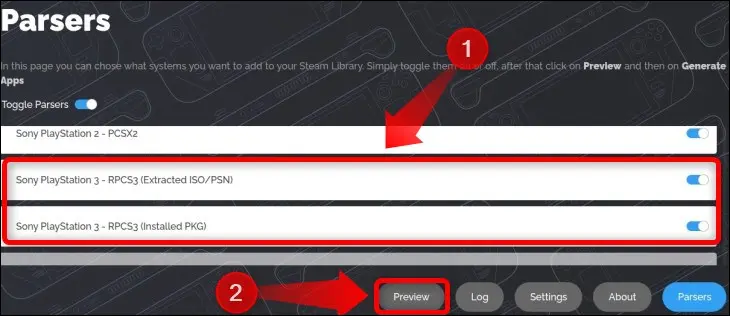
Klik tombol "Parse" pada jendela berikut dan tunggu Steam Rom Manager mengambil semua game Anda.
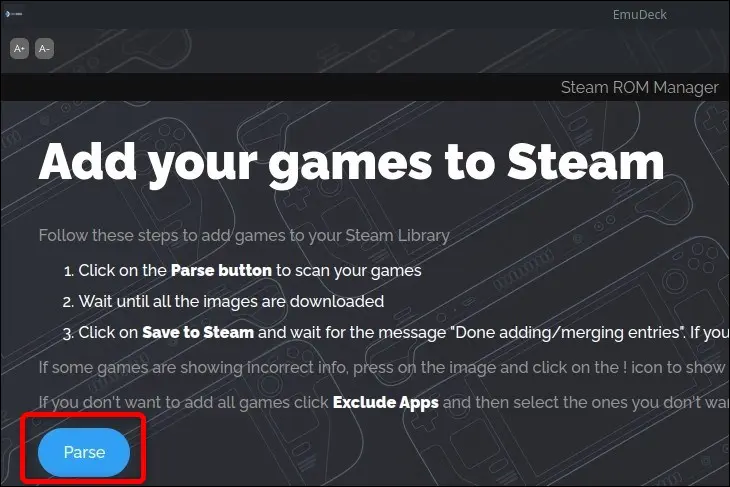
Setelah Steam Rom Manager mencantumkan game Anda, klik tombol "Simpan ke Steam" dan tunggu hingga Anda melihat pemberitahuan di sudut kanan atas layar yang bertuliskan "Selesai Menambahkan/Menghapus Entri".
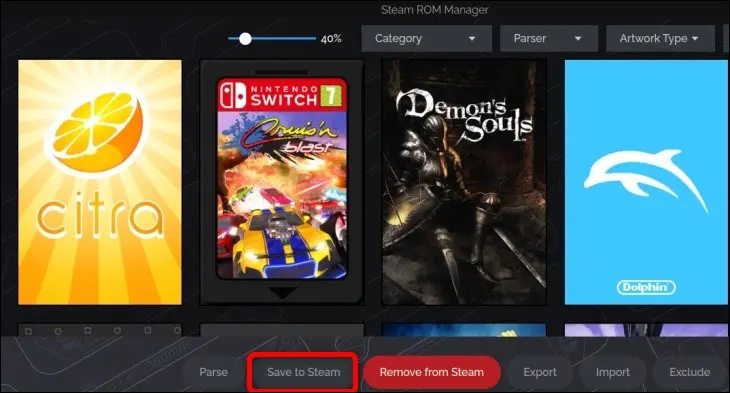
Sekarang Anda dapat menutup Steam Rom Manager dan membuka Steam. Pilih Perpustakaan Steam Anda dan kemudian klik tombol "Koleksi".
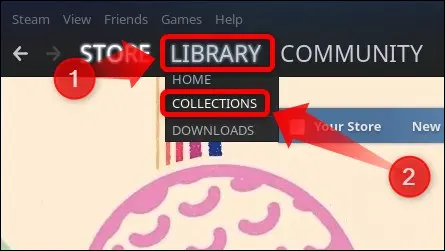
Sesampai di sana, Anda harus memiliki koleksi berjudul "PS3". jika Anda memilikinya, itu saja; Anda menambahkan game PS3 Anda ke Steam!
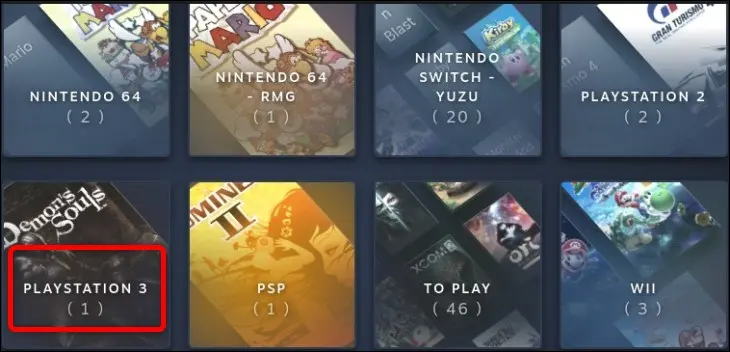
Konfigurasi dan Patch Game di RPCS3
Sementara beberapa game PS3 bekerja dengan sempurna dengan pengaturan RPCS3 default, banyak game memerlukan konfigurasi khusus atau menginstal tambalan game. Kami menyarankan Anda mengunjungi halaman kompatibilitas RPCS3 dan mencari setiap game yang ingin Anda mainkan untuk melihat pengaturan yang disarankan untuk game tersebut.
Untuk men-tweak pengaturan khusus untuk game tertentu, buka RPCS3, pilih game yang ingin Anda tweak, klik kanan, lalu pilih tombol "Buat Konfigurasi Kustom".
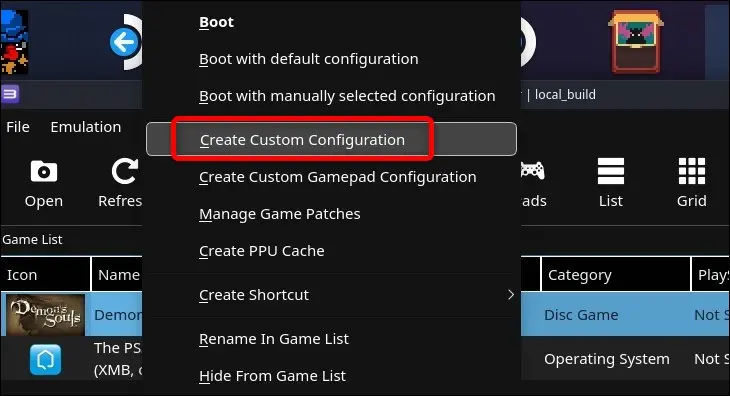
Terakhir, game PS3 paling populer menampilkan berbagai tambalan yang meningkatkan kinerja, memperbaiki bug, menambahkan mode 60fps, dll. Untuk mengunduh dan mengaktifkan tambalan gim, pilih gim, klik kanan gim, lalu klik tombol "Kelola Tambalan Gim".
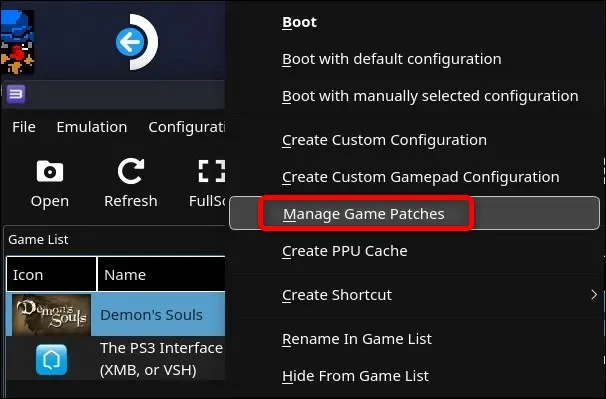
Setelah berada di menu "Game Patches", klik tombol "Download Latest Patches" dan konfirmasikan pilihan Anda untuk mendownload setiap patch yang tersedia untuk game tersebut.
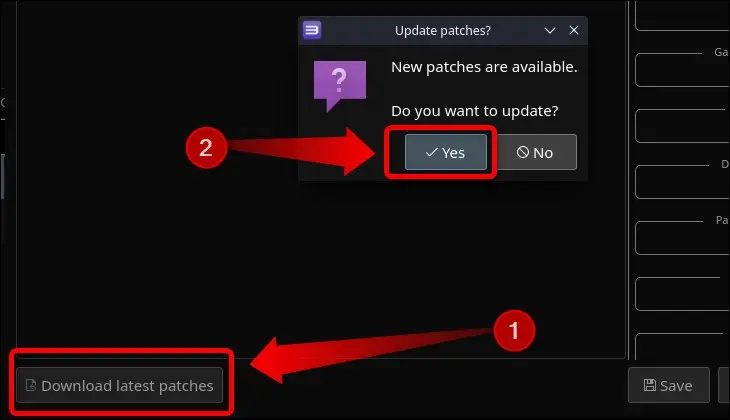
Setelah RPCS3 mengunduh tambalan, Anda dapat dengan bebas mengaktifkan atau menonaktifkan tambalan individual.
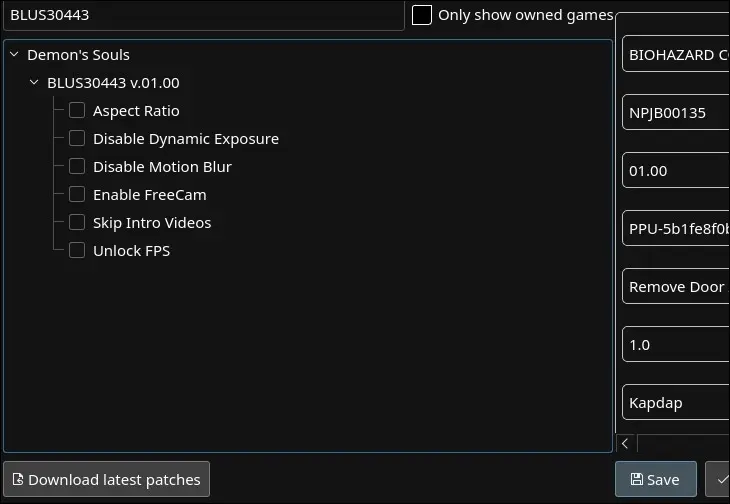
Oke, itu semua yang harus Anda ketahui tentang meniru game PS3 di Steam Deck Anda! Jika Anda seorang penggemar Nintendo, Anda mungkin juga ingin membaca panduan kami tentang cara meniru game GameCube di Steam Deck Anda.
